接続を維持:海外旅行中にiMessageとFaceTimeをいつもの電話番号で使う方法
海外旅行者にとって最大の心配事の一つは、大切な人との連絡が途絶えたり、帰国後に高額な携帯電話料金の請求に直面したりすることです。自宅にいる時のように写真を送ったり、ビデオ通話をしたり、iMessageでチャットしたいけれど、データローミング料金のことを考えると恐ろしいですよね。もし、日本旅行やヨーロッパ周遊のために、iMessageやFaceTimeで使う主回線の電話番号を諦めることなく、費用対効果の高いデータプランを利用できるとしたらどうでしょう?
Yoho MobileのeSIMなら、それが可能です。このガイドでは、当社の手頃で高速なデータ通信を利用しながら、Appleの重要なサービスのために自宅の電話番号を有効に保つためのiPhoneの設定方法を詳しく解説します。Yoho MobileのグローバルeSIMプランで、お得に接続を維持しましょう!
iMessageとFaceTimeが旅行者の最強の味方である理由
従来のSMSやMMSメッセージは、携帯電話の音声網を経由するためローミング料金が発生する可能性がありますが、AppleのiMessageとFaceTimeは純粋にデータ通信のみを利用します。これは旅行者にとって朗報です!つまり、Wi-Fiまたはモバイルデータプランを通じてインターネットに接続している限り、これらを自由に使用できるということです。
このため、データ専用eSIMは完璧な旅のお供となります。地図やブラウジング、連絡を取り合うために必要なすべてのデータを、自国の通信事業者が提供する高額なフルサービスのローミングプランを支払うことなく手に入れることができます。さらに、多くの技術系メディアが指摘するように、データ通信ベースのコミュニケーションへの移行により、旅行中の接続はこれまで以上に簡単になっています。
秘訣はeSIM技術によるデュアルSIM
最新のiPhoneはデュアルSIM機能を搭載しており、1台のデバイスで2つの携帯電話プランを使用できます。これが、旅行用eSIMを使いながら自宅の電話番号を維持できる魔法です。Appleの公式ドキュメントによると、物理SIM1枚と1つ以上のeSIM、または新しいモデルでは2つのeSIMを同時にアクティブにできます。
旅行中の仕組みは次のとおりです:
- 主回線のSIM/eSIM: これはあなたの電話番号のための回線として残ります。iMessageとFaceTimeがあなたの番号に登録されたままであるように、アクティブな状態に保ちます(ただし、データローミングはオフにしてください!)。
- Yoho MobileのeSIM: これが海外でのデータ通信の主役となります。iPhoneのすべてのモバイルデータ通信にこの回線を使用するよう設定し、高速で手頃なインターネットアクセスを実現します。
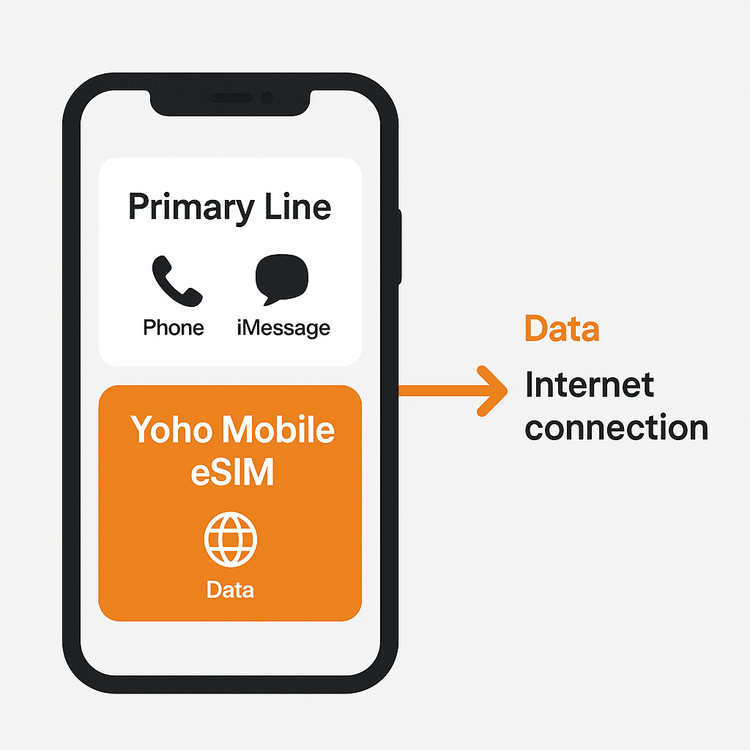
ステップ・バイ・ステップガイド:eSIMのデータ通信でiMessageに電話番号を使用する方法
この設定は驚くほど簡単です。以下の手順に従って、スムーズな体験を確保してください。
ステップ1:出発前にYoho MobileのeSIMをインストールする
準備が重要です。旅行用eSIMを設定するのに最適なタイミングは、安定したインターネット接続がある自宅です。
- プランを選択: 渡航先に合ったYoho Mobileのデータプランを選びます。アメリカへ行きますか?ご用意しています。タイを探索しますか?問題ありません。200以上の国と地域に対応したデータプランを探す。
- 互換性を確認: まず、当社の公式eSIM対応機種リストで、お使いのデバイスがSIMロック解除済みで、eSIM技術に対応していることを確認してください。
- eSIMをインストール: iOSユーザーの場合、プロセスは非常にスムーズです。購入後、メールが届きます。「インストール」ボタンをタップするだけで、iPhoneが1分もかからずに設定を案内してくれます。QRコードをスキャンする必要はありません!
ステップ2:iPhoneのモバイル通信設定を行う
目的地に到着したら、iPhoneに2つの回線の使い方を指示します。
- 設定 > モバイル通信 に進みます。
- 両方のプランが表示されます。それぞれをタップして、「主回線」や「Yoho Travel」のようにカスタムラベルを付けて混乱を避けましょう。
- モバイルデータ通信 をYoho MobileのeSIM(「Yoho Travel」)に設定します。これが最も重要なステップです。
- デフォルトの音声回線 を「主回線」に設定します。これにより、iMessageとFaceTimeがメインの電話番号にリンクされたままになります。
- 「モバイルデータ通信の切り替えを許可」をオフ にします。これにより、お使いの携帯電話が主回線のデータを使用してしまい、ローミング料金が発生するのを防ぎます。
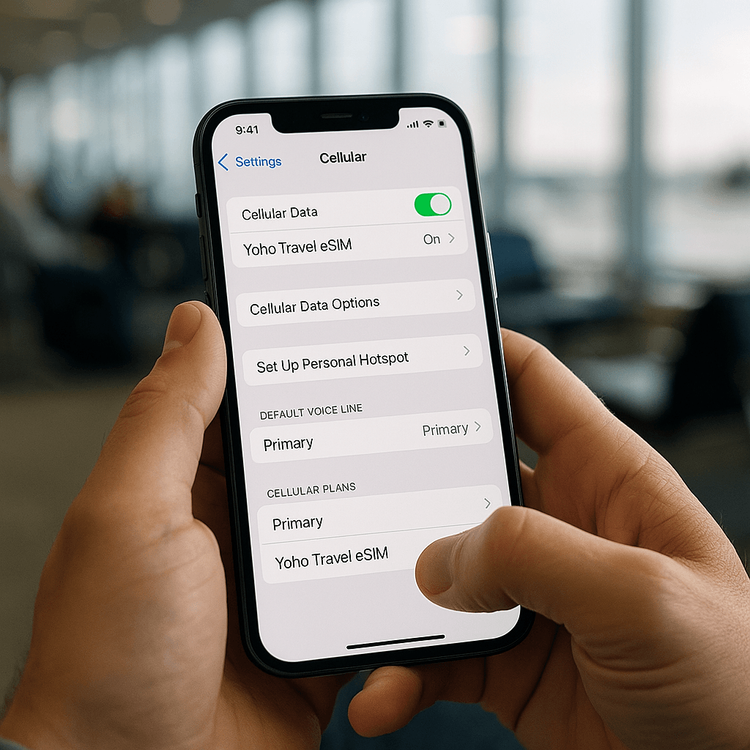
ステップ3:iMessageとFaceTimeの設定を確認する
最後に、すべてが期待通りに機能しているか簡単な確認を行います。
- 設定 > メッセージ > 送受信 に進みます。「iMessageの送受信に使用する連絡先」の下で、お使いの電話番号にチェックが入っていることを確認してください。
- 設定 > FaceTime に進みます。ここでも、電話番号にチェックが入っており、アクティブになっていることを確認してください。
これで準備完了です!Yoho Mobileのデータプランを利用しながら、主回線の番号を使って青い吹き出しのiMessageを送信したり、クリアな音質のFaceTime通話を発信したりできます。
iMessageに「アクティベーション中…」と表示された場合は?
時々、iMessageが新しいデータソースを認識するために少し時間が必要な場合があります。アクティベーションエラーが表示されても、慌てないでください。これは海外でiMessageが使えない際によくある問題ですが、通常は簡単に修正できます。
- インターネットに接続: Wi-Fiに接続しているか、Yoho MobileのeSIMがアクティブでデータを提供していることを確認してください。
- iMessageをオン/オフ: 設定 > メッセージ に進み、iMessageを一度オフにし、1分待ってから再度オンにします。
- スマートフォンを再起動: 単純な再起動で多くの奇妙な問題が解決することがあります。
- アップデートを確認: 設定 > 一般 > 情報 に進みます。キャリア設定のアップデートが利用可能な場合、インストールを促すプロンプトが表示されます。
それでも問題が解決しない場合は、Yoho Careがあれば決して孤立することはありません。当社のサポートがすべて解決するのをお手伝いします。
よくある質問(FAQ)
主回線の番号で通常のSMSテキストを受信できますか?
はい、通常は主回線で標準のSMSメッセージを受信できます。これは中核的な携帯電話サービスの一部だからです。ただし、受信には自国の通信事業者からローミング料金が発生する可能性があり、返信も同様です。自国の通信事業者のローミングポリシーを確認することをお勧めします。無料でのコミュニケーションには、iMessageやWhatsAppなどのデータ通信ベースのアプリを使用してください。
eSIMでiMessageを使用するとローミング料金は発生しますか?
いいえ、携帯電話のモバイルデータ通信をYoho MobileのeSIMを使用するように正しく設定していれば、iMessageのローミング料金は発生しません。iMessageはデータを使用するため、自国の通信事業者の高額な国際ローミングデータではなく、プリペイドのYoho Mobileプランが使用されます。
主回線のSIMをオフにするとどうなりますか?
携帯電話の設定で主回線を完全にオフにすると、iMessageとFaceTimeが電話番号から登録解除され、Apple ID(メールアドレス)を使用するようにデフォルト設定される可能性があります。電話番号を使い続けるには、主回線をオンの状態に保ち、データローミングをオフにする必要があります。
連絡先に、自分のメールアドレスではなく電話番号からメッセージが届くようにするにはどうすればいいですか?
設定 > メッセージ > 送受信 で、「新規チャットの発信元」というオプションを探します。ここであなたの電話番号が選択されていることを確認してください。これにより、新しい相手にメッセージを送る際に、見慣れたあなたの電話番号から送信されるようになります。
まとめ
海外旅行が、コミュニケーションの断絶や料金の心配を意味する必要はありません。iPhoneのデュアルSIM機能とYoho Mobileの柔軟なデータプランを活用することで、両方の長所を得ることができます。iMessageとFaceTimeのために個人の電話番号を維持し、冒険がどこへ向かおうとも、手頃な価格の高速データ通信を楽しむことができます。これが、現代的でスマートな旅の方法です。
次の旅行でシームレスな接続を維持する準備はできましたか?データプランをチェックして、Yoho Mobileでスマートな旅を!
